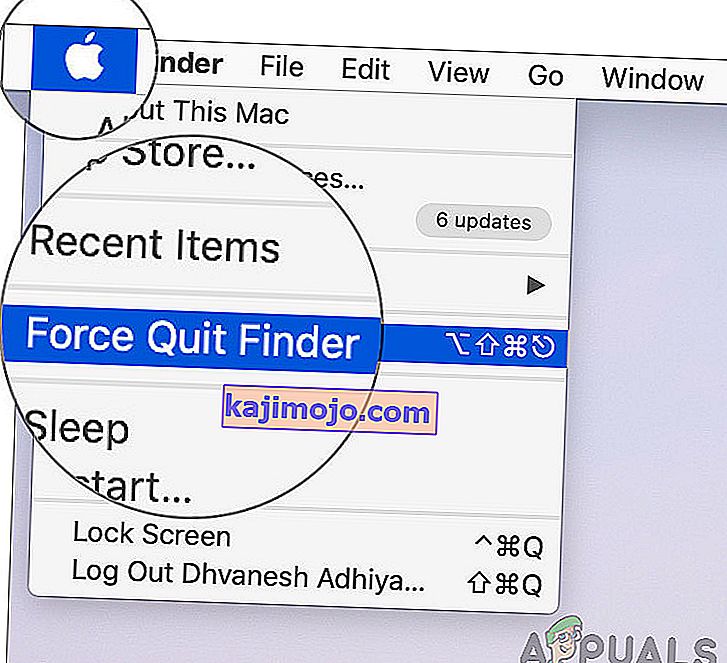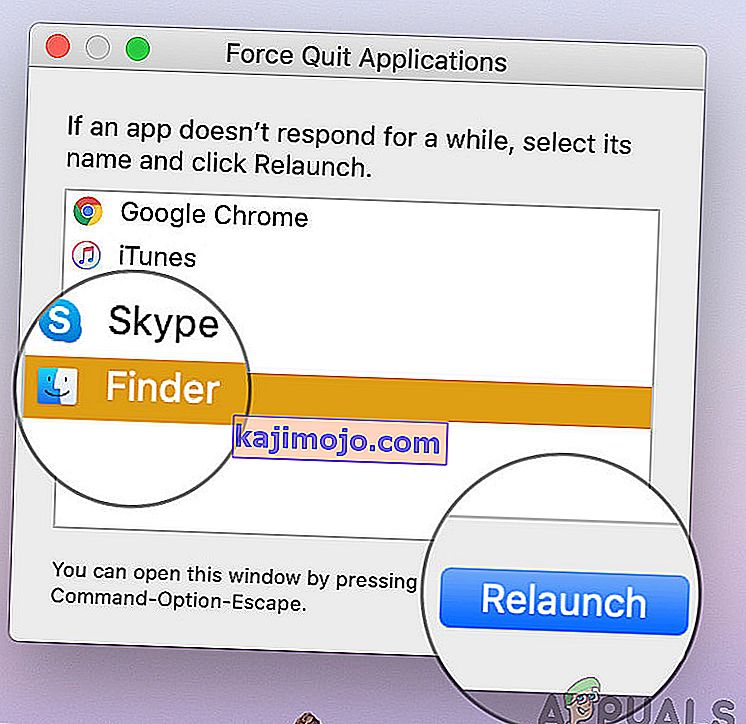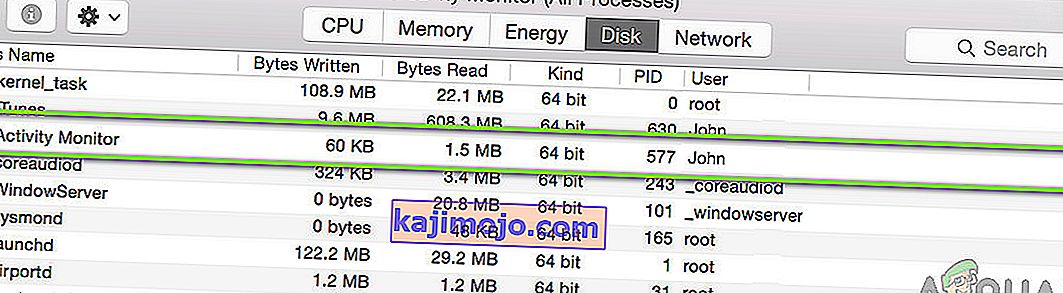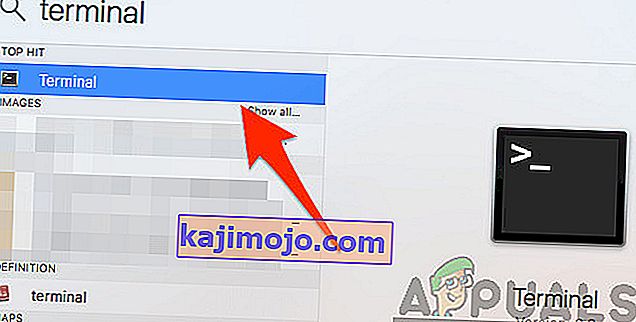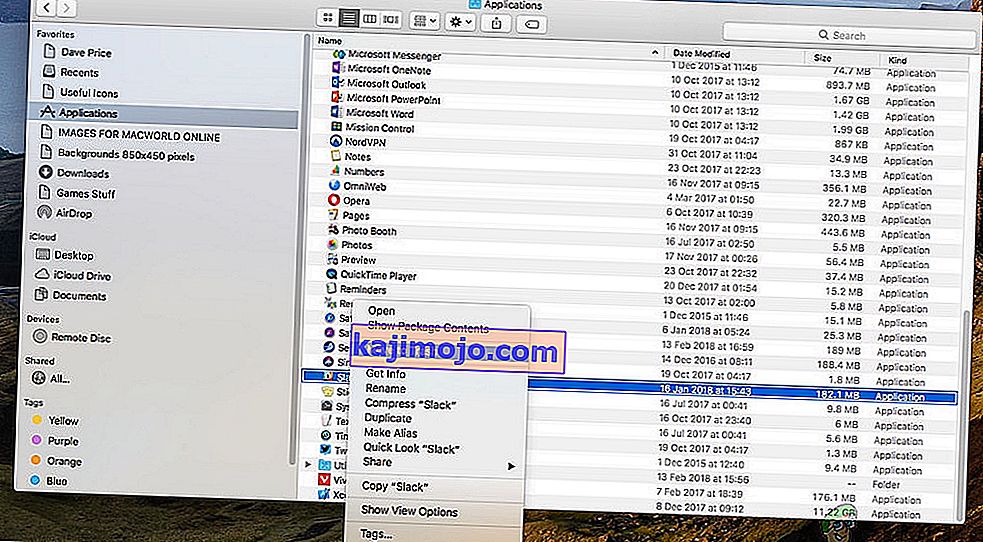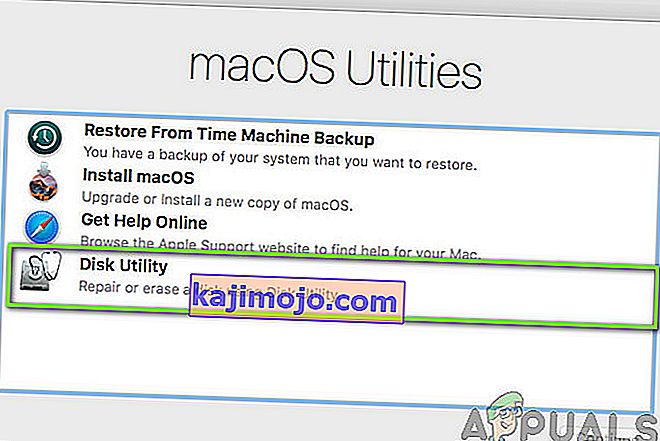Финдер је подразумевани ГУИ граната и филе манагер који је присутан у свим Мац системима и дефинитивно ће направити свој пут до будућих итерација. Поред само једноставног менаџера датотека, Финдер је одговоран и за покретање других апликација и управљање датотекама и дисковима.

Међутим, упркос моћним функцијама и изузетној важности, још увек постоји неколико случајева када проналазач уопште престане да реагује. Или се заглави на екрану или се на прозору појави 'не реагује'. Ово је врло често питање које је пало на памет многим људима широм света.
У овом чланку ћемо проћи кроз све потенцијалне узроке зашто се овај проблем јавља и која су могућа решења да се све поново поправи.
Шта узрокује да Мац Финдер престане да реагује?
Након што смо примили бројне корисничке извештаје и спровели сопствену истрагу, дошли смо до закључка да постоји неколико различитих разлога зашто се овај проблем може појавити на вашем рачунару. Неки од разлога зашто Мац Финдер може престати да ради за вас су, али нису ограничени на:
- Лоша конфигурација Финдер-а: Ово је најчешћи разлог проблема о коме се расправља. Обично, будући да Финдер обрађује све предње место Аппле апликација, постоје случајеви у којима његова интерна конфигурација може бити оштећена због чега можда неће радити исправно.
- Индексирање је активно: иако индексирање омогућава систему да лакше преузима и лоцира датотеке, постоји неколико случајева у којима би то могло успорити модул Финдер.
- Мало простора за складиштење: Мацбоок рачунари имају изузетно мало простора за складиштење у поређењу са другим рачунарима. Ако вам понестане простора за складиштење, Финдер ће успорити.
- Корупцијске поставке: Поставке чине језгро било које апликације. Ако су поставке програма Финдер оштећене или непотпуне, можда неће радити исправно и узроковати проблеме.
- Профил у стању грешке: Ако је кориснички профил са којим сте пријављени у стању грешке, наићи ћете на неколико бизарних проблема, укључујући Финдер који не ради како се очекивало. Поновно пријављивање на ваш налог овде помаже.
- Додаци независних произвођача: Аппле снажно одвраћа од необјављених додатака да се инсталирају на ваш рачунар. Међутим, чини се да неколико корисника игнорише ово упозорење и оно углавном касније узрокује проблеме као што је Финдер који не реагује правилно.
Пре него што започнемо решења, саветујемо вам да сте пријављени на рачунар као администратор и да такође сав свој посао сачувате на сигурном јер ћемо систем поново покретати прилично често.
Решење 1: Поновно покретање модула Финдер
Најбољи начин да започнете решавање проблема са било којом апликацијом или модулом је темељно поновно покретање. Исто важи и за Мац Финдер. Ови модули или функције раде упоредо са другим софтвером. Отуда могу бити случајеви када се због лоше конфигурације или привремених података модул понаша бизарно и прелази у стање грешке попут оног „Не реагује“ у нашем случају. У овом решењу поново ћемо поново покренути Мац Финдер користећи неколико различитих метода. Разлог за укључивање више метода је осигурати да бар један од њих ради у потпуној поновној иницијализацији модула и уклањању привремених података.
Прво ћемо испробати Форце Куиттинг Финдер из свог падајућег менија и видети да ли ради.
- Идите на Финдер и отворите апликацију. Уверите се да је у првом плану на рачунару.
- Сада држите притиснут тастер Схифт и кликните на Аппле Нов, изаберите Форце Куит Финдер .
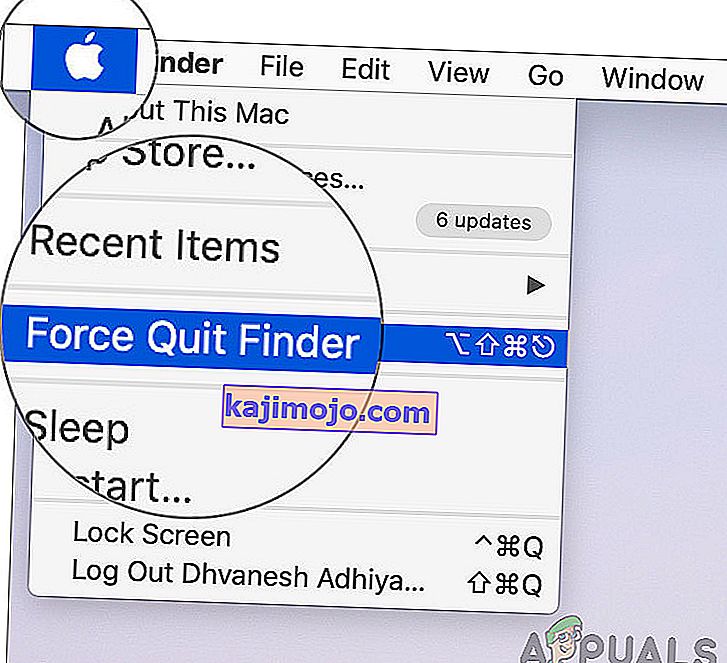
- Трагач ће се сада аутоматски поново покренути. Ако се то не догоди, можете га ручно отворити и видети да ли ради исправно.
Међутим, можда постоје случајеви када овај метод не функционише. Дакле, користићемо мени који се изводи и уклонити га одатле. Овде ћемо уместо опције „Форце Куит“ имати дугме за поновно покретање.
- Притисните тастере ЦМД + Оптион + Есц на Мац тастатури.
- Када се појави листа покренутих апликација, пронађите „Финдер“ на листи, а затим кликните на Поново покрени .
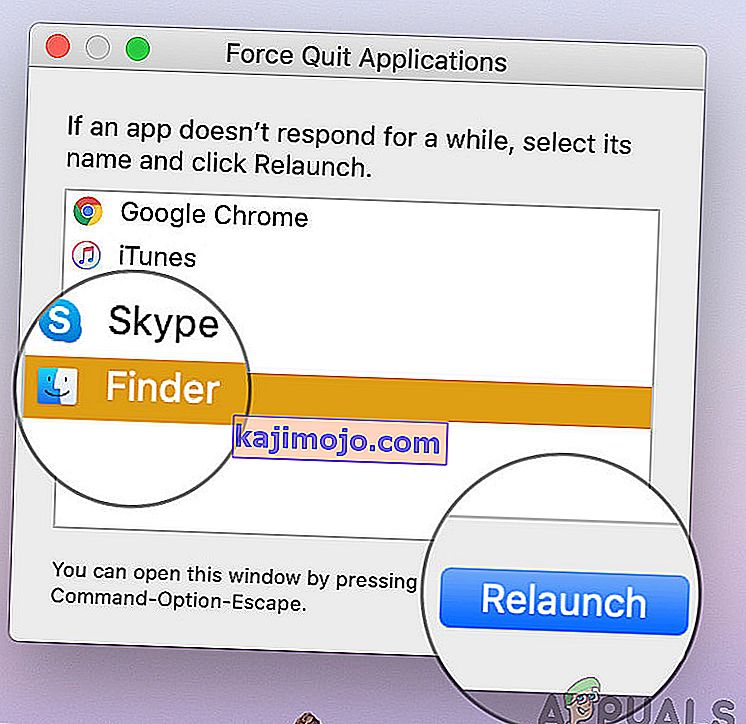
- Сада проверите да ли је проблем решен и да ли сте у могућности правилно да користите Финдер.
Пре него што наставимо са правилним покретањем процеса убијањем помоћу монитора активности, постоји још један начин на који можете поново покренути модул:
- Пронађите Финдер на доцку и држећи дугме Оптион кликните десним тастером миша .
- Сада изаберите РЕЛАУНЦХ Финдер ће се аутоматски поново покренути ако се не реагује и надамо се, биће фиксна.
Решење 2: Убијање процеса из програма Монитор активности
ОС Кс долази у пакету са апликацијом названом Монитор активности . Ова апликација вам помаже да добијете представу о томе шта је покренуто на вашем рачунару. Гледајући прозор и гледајући поступак, стећи ћете идеју да ли Финдер записује или чита податке на ваш рачунар. Ако је запео, вероватно значи да је упао у стање грешке и да једноставно не реагује. У другим случајевима, Финдер можда ради у позадини, али не реагује; то значи да постоје неки проблеми са покренутим модулима или са конфигурационим датотекама.
- Идите на следећу путању:
/ Апликације / Услужни програми

Или можете да дођете до Спотлигхт- а притиском на Цомманд + Спацебар и потражите Монитор активности.
- Сада пронађите Монитор активности са листе опција. Кликните га и завршите задатак / поново покрените поступак.
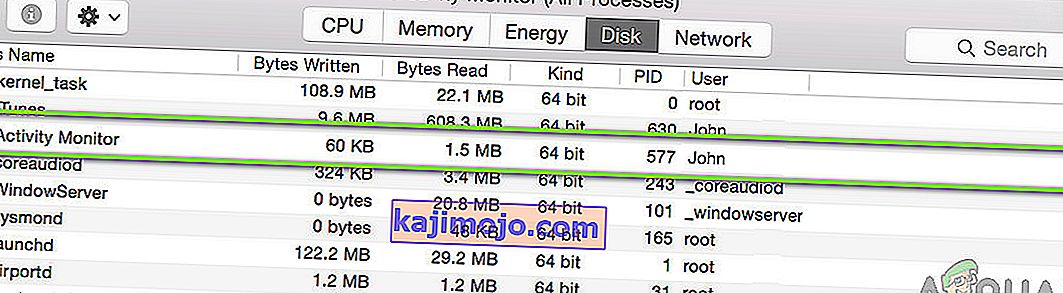
- Након поновног покретања процеса, поново покрените Финдер, а затим проверите да ли је проблем и даље присутан.
Решење 3: Брисање датотека са преференцама
Још једна ствар коју можемо испробати је потпуно брисање датотека са преференцама помоћу терминала који је присутан у ОС Кс. Датотеке са преференцама прате ваше радње Финдерс-а и ваше личне преференције. Ако су којим случајем датотеке са преференцама оштећене или непотпуне, нећете моћи на било који начин правилно да покренете Финдер. Или уопште неће функционисати или ће сваки пут доћи у стање „не реагује“. То ће се догодити сваки пут или се повремено може поновити. На овај начин ћемо отворити апликацију Терминал на Мац-у, а затим ручно избрисати датотеке преференци помоћу команде.
Напомена: Обавезно сачувајте сав свој рад јер ће се рачунар поново покренути.
- Дођите до Апликације> Услужни програми, а затим отворите апликацију Терминал. Такође можете извршити Спотлигхт претрагу терминала.
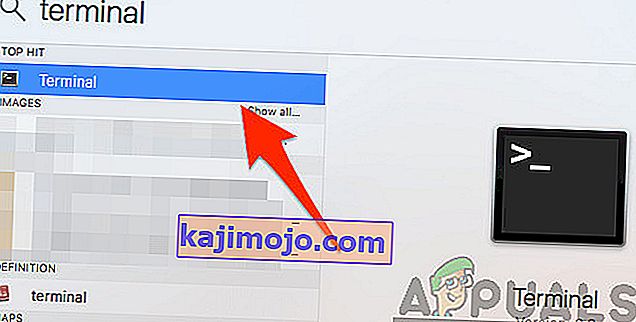
- Једном у терминалу извршите следећу наредбу која ће избрисати датотеке са преференцама. Обавезно се пријавите као администратор јер ћете морати да имате судо привилегије.
судо рм ~ / Либрари / Преференцес / цом.аппле.финдер.плист

- Сада поново потпуно покрените рачунар, а затим покушајте да покренете Финдер. Проверите да ли је проблем решен заувек.
Решење 4: Напајање бицикла рачунаром
Још једна ствар коју бисте у почетку требали испробати је потпуно искључивање рачунара. Циклус напајања је чин искључивања рачунара и свих модула и искључивање свих уређаја. Овај поступак ће осигурати да се све привремене конфигурације насилно уклоне са рачунара и отклонити проблеме ако је проблем „не реаговање“ настао због оштећења или непотпуних датотека. Пре него што наставите, уверите се да сте у потпуности сачували свој рад.
- Одјавите се са профила, а затим искључите Мац рачунар.
- Сада искључите кабл за напајање и сачекајте око 4-5 минута пре него што наставите. Такође, искључите све периферне уређаје са рачунара
- Притисните и држите дугме за напајање да би се рачунар укључио. Сачекајте стрпљиво, а затим се пријавите на свој рачунар. Покушајте сада да покренете Финдер и проверите да ли је проблем решен.
Решење 5: Чишћење складишта
Друга ситуација која може ометати Финдер-ов рад је ако имате мало простора на рачунару. Као што сви можда знате, Аппле углавном делегира мало простора за складиштење за све своје уређаје. Иако је складиште можда мало, брзина приступа и читања / писања је много бржа од чак и других ССД-ова на нормалној радној површини. Ово је огроман плус, али не помаже када вам понестане простора и систем почне да делује бизарно (укључујући Финдер као о коме се расправља).

Обавезно избришите додатне датотеке присутне у директоријумима (припазите на сезоне и филмове и по могућности их избришите). Такође можете тражити слике и очистите Рецицле бин. Ако и даље имате мало простора након брисања непотребних датотека, можете покушати очистити дискове помоћу услужног програма Диск цлеанер . Тек након што у оперативном систему имате око 5-6 ГБ додатног простора, поново покрените рачунар и покушајте поново да покренете Финдер.
Решење 6: Провера додатака независних произвођача
Још једну ствар коју треба проверити пре него што освежимо ваш оперативни систем је провера додатака независних произвођача. Ови додаци / додаци / апликације могу бити корисни за вас, али постоје случајеви у којима се сукобљавају са системом. Када се то догоди, обе ставке ће бити покренуте, али видећете неправилно понашање у било којој од апликација (попут оне о којој се расправља).
Овде, с обзиром да ће се конфигурација сваког корисника разликовати, не можемо да наведемо тачне кораке на које додатке треба пазити. Ако сте проблем почели да примате недавно, то значи да мора да постоји нека недавна апликација која узрокује проблем.
- Дођите до директоријума Апплицатионс, а затим кликните на функцију Виев и кликните на Лист .
- Ова акција ће навести све апликације које су тренутно ускладиштене на вашем рачунару. Изаберите ону за коју мислите да ствара проблеме и избришите апликацију (деинсталирајте).
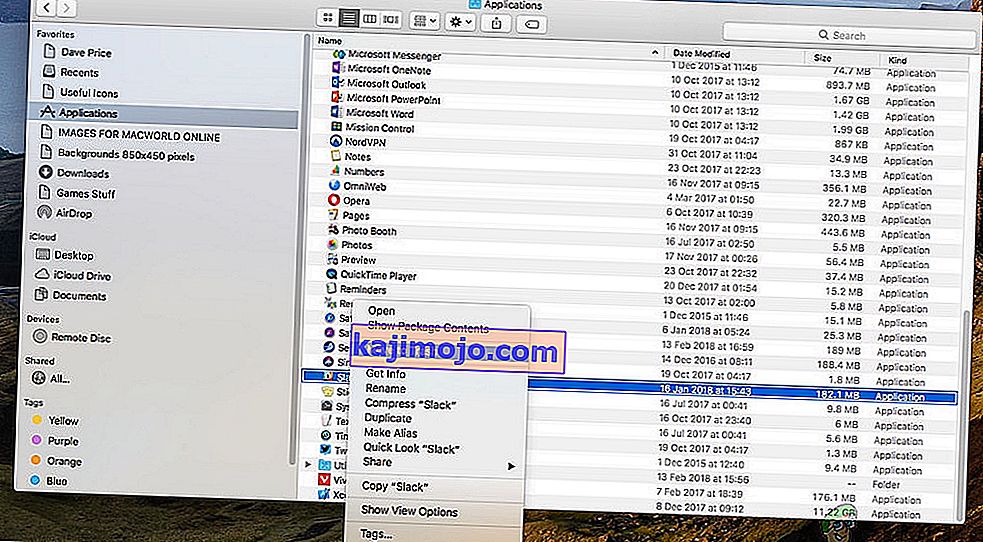
- Поново покрените рачунар, а затим покушајте поново да покренете Финдер. Проверите да ли је проблем решен.
Решење 7: Ресетовање Мац-а на фабричка подешавања
Ако све горе наведене методе не успеју, вероватно значи да постоје неки проблеми са унутрашњим датотекама / фасциклама којима не можемо приступити, а враћање Мац-а на фабричка подешавања једини је начин да се Финдер поново покрене и покрене. Овде се препоручује да претходно сачувате све датотеке и фасцикле, јер ће се избрисати када вам очистимо складиште. Само сте готови са резервном копијом и чувањем конфигурационих датотека апликација у облаку, ако само наставите.
- Прво, морате да поново у опоравак Јуст поново покрените Мац и када се рачунар силе назад, притисните и држите је команда + Р тастера док се Аппле лого је видљив.
- Када се опција појави, кликните на Диск Утилити . Сада морате да изаберете диск за покретање (диск на коме је инсталиран Мац). Кликните на Ерасе . Такође, одаберите Мац ОС Ектендед (Јоурналед) као формат када се то затражи.
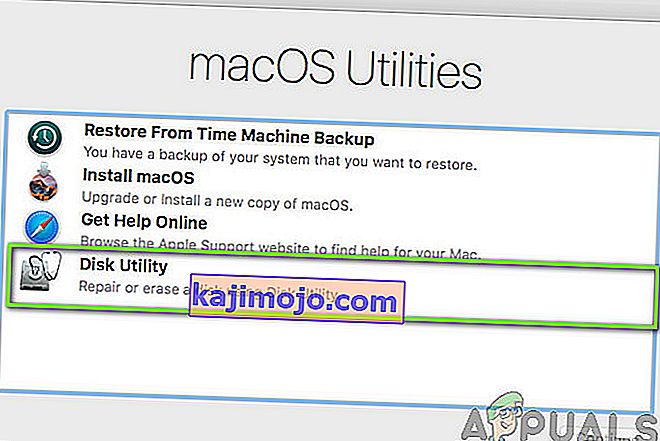
- Сада можете изаћи из услужног програма Диск. Сада из истог менија кликните Поново инсталирај мацОС . Ово ће започети поступак поновне инсталације. Следите кораке у наставку и док завршите, Финдер ће, надамо се, радити.